Většina lidí, kteří si přečte stránku Download Download, je pravděpodobně obeznámena s příštím vydáním systému Windows 7. Pro úplný přehled nových funkcí si můžete prohlédnout ruku Setha Rosenblatta, který se zde postaral, ale je tu spousta obsahu Windows 7, který se má pórovať.
Podle mnoha komentářů lidé, kteří používali systém Windows 7, říkají, že je to OS, všichni doufali, že Vista bude. Takže když jsem tento týden četl, že můžete snadno nastavit a spustit systém Windows 7 ve virtuálním prostředí na počítači Intel, musel jsem to vyzkoušet. Nemůžu poradit každému uživateli Intel Mac, aby to zkusil, ale pokud jste zkušený uživatel počítače a dbáte na to, aby vaše aktuální data byla zálohována předem, je tato metoda pro získání Windows 7 Release Candidate na Macu hezká jednoduchý. Nejlepší část o tom? Je to zdarma.
Chcete-li začít, stáhněte si aplikaci VirtualBox ( Mac nebo Windows ). Toto volné virtuální prostředí od firmy Sun vám umožňuje nastavit sterilní prostředí, abyste mohli testovat pochybné aplikace, experimentovat s beta programy a - pro naše účely - spustit zcela jiný operační systém. Kdokoliv s technologií VMWare Fusion nebo Parallels může tento krok přeskočit; VirtualBox je pro lidi, kteří dosud nemají virtuální prostředí. Uživatelé systému Boot Camp, kteří instalují systém Windows 7 na oddíl, mohou po restartu spustit systém Windows 7, ale funkce VirtualBox umožňuje bez restartování zdarma.

Jakmile je VirtualBox nainstalován, stáhněte si Windows 7 Release Candidate . Jedná se o soubor s kapacitou 2, 36 GB - takže pokud nejste na rychlém připojení (i když jste), pravděpodobně budete chtít stáhnout přes noc. Pro stažení souboru od společnosti Microsoft budete potřebovat účet služby Hotmail, účet MSN nebo Windows Live ID.
Spusťte VirtualBox a vytvořte nový virtuální počítač. Naznačte zařízení "Windows 7" nebo něco, co vám bude rozeznatelné. Ujistěte se, že jste nastavili paměť RAM na 1 GB pro hladší výkon. Ostatní nastavení můžete ponechat jako výchozí. Spusťte nový virtuální počítač a zvolte instalaci systému Windows z disku CD / DVD (používáte obrázek CD softwaru, který si vyberete procházením pracovní plochy). V části Zdroje médií ve stejném okně zvolte stažený soubor systému Windows 7, který jste stáhli.

Dále projdete několika instalačními dialogovými okny, které by měly být většinou samozřejmé (Instalace nyní, výběr jazyka atd.). Když se instalátor zeptá, který typ instalace chcete, zvolte možnost Vlastní (Pokročilé), protože instalujete čistě na nedotčený virtuální systém. Když se další okno zeptá, kam chcete nainstalovat systém Windows, nainstalujte jej do výchozího umístění (což bude váš virtuální pevný disk 20 GB).
Odtud vyčkejte proces instalace, zvolte, jaké uživatelské jméno chcete a začněte vypnout. Jelikož se jedná o volné kandidáty na testování, můžete úplně obejít registrační obrazovku tím, že stisknete tlačítko Další.
V neposlední řadě nastavte hodiny systému Windows na správný čas, zvolte typ sítě (pokud máte síť) a to je vše! Windows 7 by se měl spustit. Windows 7 Release Candidate bude pokračovat až do června 2010, kdy začne nag na koupi plné verze.

Poznámka: Pokud máte v plánu používat systém Windows pravidelně v VirtualBoxu, budete muset přijmout bezpečnostní opatření proti virům, spywaru a dalším běžným bezpečnostním problémům systému Windows. Přinejmenším stahujte zdarma antivirový program a antispywarový program. Chcete-li začít zdarma, doporučuji AntiVir a Malwarebytes, i když existuje spousta volných možností.










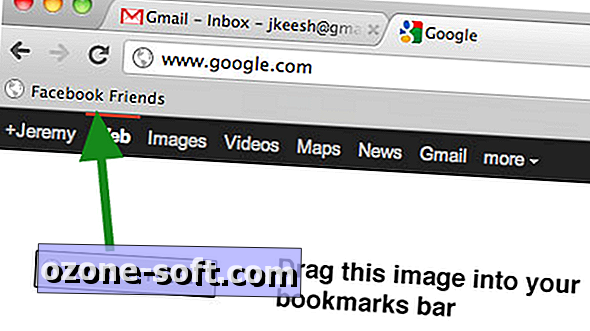


Zanechte Svůj Komentář